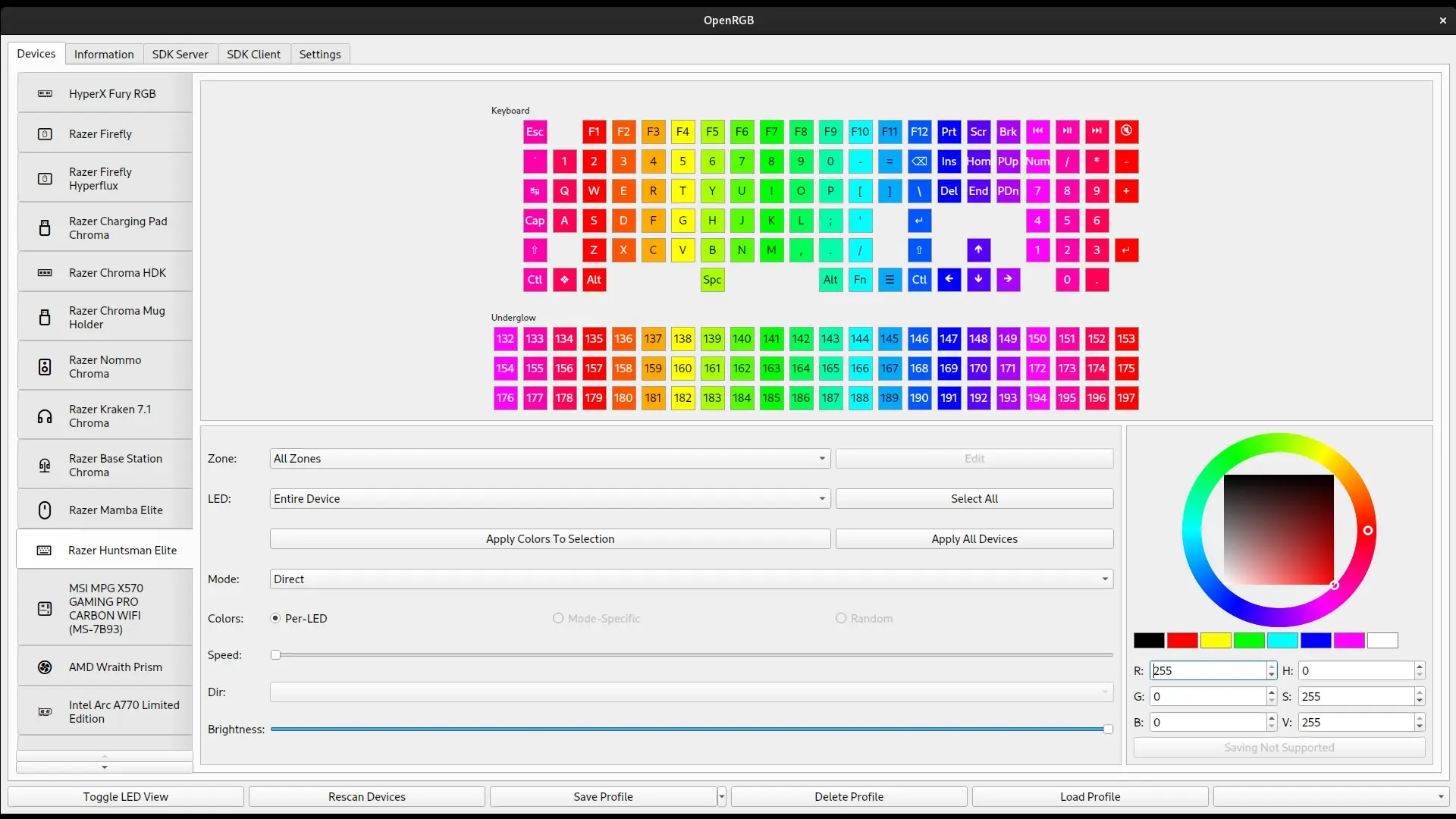- OpenRGB falla si el dispositivo no usa el driver correcto o está «retenido» por otra suite RGB.
- WinUSB es clave en ciertos casos, pero debe aplicarse solo al hardware adecuado.
- iCUE, Synapse, Armoury Crate y Mystic Light generan choques si compiten por el mismo dispositivo.
- Si surgen síntomas graves (parpadeos, bucles USB), aislar y revertir cambios es esencial.
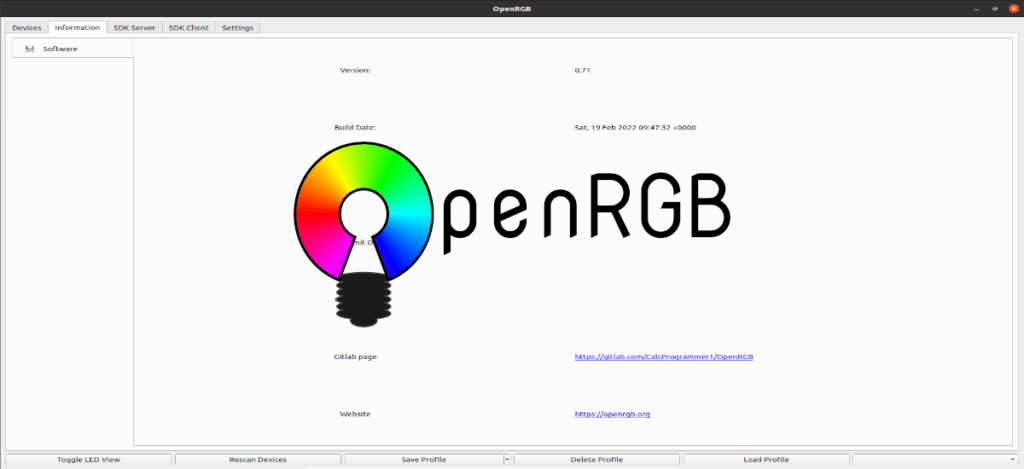
¿OpenRGB no detecta luces? Cuando OpenRGB no detecta tus luces o se queda a medias, no siempre es culpa del hardware. Muy a menudo el problema nace de drivers USB mal asignados, conflictos con iCUE que se inicia solo, Synapse o suites de placa base y hasta de software corporativo que mete mano donde no debe. En esta guía reunimos experiencias reales y buenas prácticas para dejar de pelearte con el RGB y recuperar el control de tus dispositivos.
No es raro encontrarse con síntomas raros: desde menús que no responden o hay que mantener pulsados hasta dispositivos que desaparecen de iCUE salvo la RAM, LEDs que parpadean sin parar, o el típico sonido de Windows de conectar/desconectar USB en bucle. El objetivo aquí es darte un camino claro: cuándo usar WinUSB, cómo evitar que iCUE/Synapse/Armoury/Mystic Light se pisen y qué hacer si todo se tuerce.
Por qué OpenRGB no detecta luces en Windows
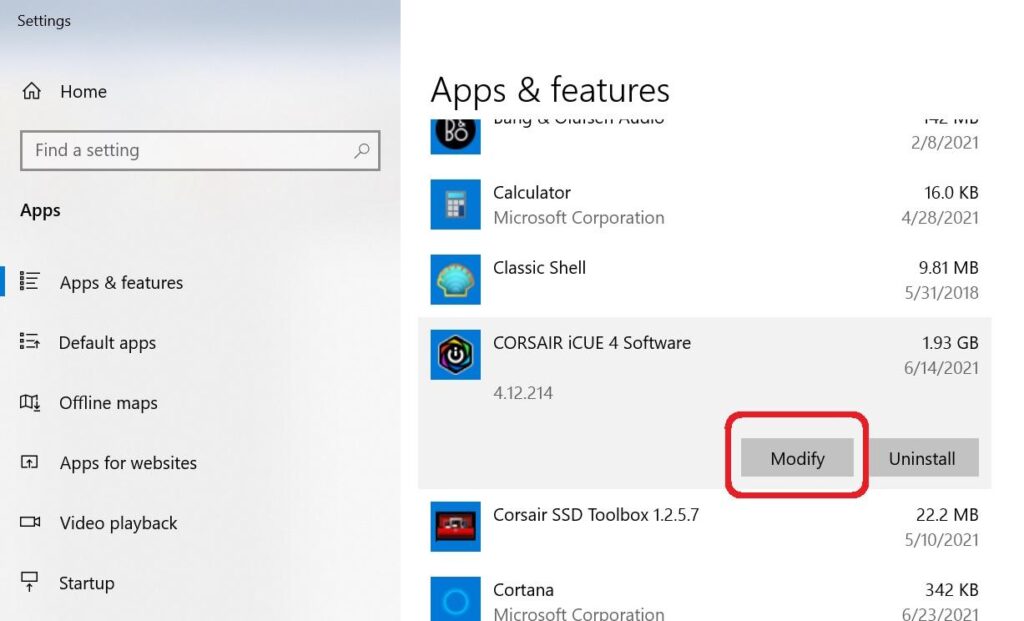
OpenRGB intenta hablar con tu hardware directamente, pero si el dispositivo está «secuestrado» por otro software o tiene un driver incompatible (p. ej. HID genérico cuando se requiere WinUSB), simplemente no aparecerá o no responderá. Esto se agrava cuando hay varias capas de control: iCUE para Corsair, Synapse para Razer, Armoury Crate para ASUS, Mystic Light para MSI, más integraciones de terceros.
En algunos equipos, usuarios han reportado que OpenRGB ni siquiera llega a controlar nada: opciones inhabilitadas, menús desplegables que exigen mantener clicado, o «ayuda» que redirige a un sitio no seguro y a un Discord. Aunque el proyecto avanza rápido, la experiencia puede ser irregular según placa, controlador USB y firmware de los dispositivos.
El conflicto clásico: iCUE, Synapse, Armoury Crate o Mystic Light cargan servicios que mantienen abierto el dispositivo RGB. Cuando OpenRGB intenta acceder, se encuentra la puerta cerrada. Si, además, la instalación de drivers no es la adecuada (por ejemplo, el dispositivo necesita WinUSB y no lo tiene), el resultado es que las luces no se detectan o aparecen errores intermitentes.
También hay casos en los que cambiar periféricos de puerto USB con iCUE en ejecución provoca bloqueos. Un usuario con teclado K70, ratón Dark Core Pro SE, Virtuoso, varios QL-140/QL-120 conectados a Commander Core XT y RAM Vengeance observó que iCUE se cerraba al mover dispositivos de puerto, y posteriormente iCUE dejó de ver casi todo excepto la RAM. Windows seguía usando los periféricos, pero iCUE no.
Y no todo son suites RGB: algunas instalaciones incluyen software corporativo (como Citrix Workspace) o integraciones tipo SignalRGB que detectan «colisiones» con productos ASUS y pueden complicar (o impedir) la desinstalación de iCUE. Esto explica por qué, a veces, una instalación limpia de Windows acaba siendo el último recurso.
Drivers WinUSB: cuándo instalarlos y cómo hacerlo bien
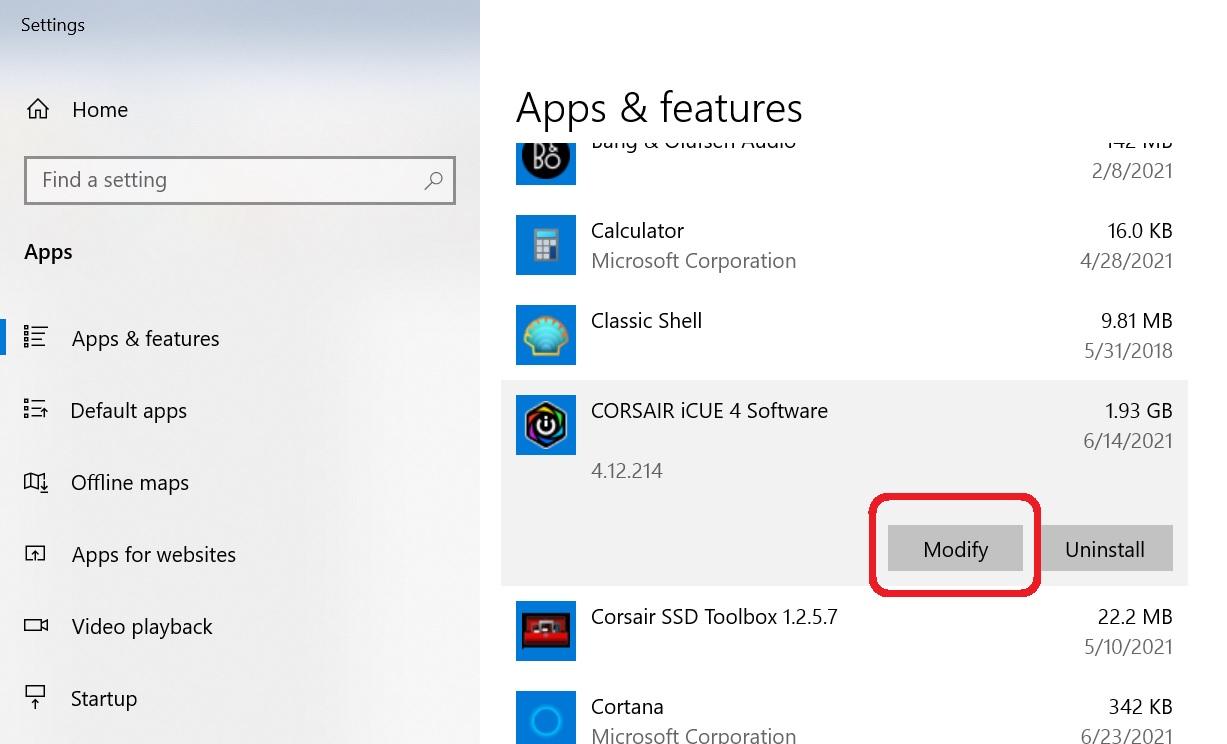
Varios dispositivos que OpenRGB quiere controlar necesitan el driver WinUSB para exponer una interfaz compatible con acceso de usuario. Si el dispositivo permanece con un driver HID/propietario, OpenRGB podría no verlo o no tener permisos de control. La clave es asignar WinUSB solo a los dispositivos correctos y nunca a tu teclado/ratón principales, porque podrías perder su funcionalidad normal.
Antes de tocar nada, crea un punto de restauración de Windows. Así puedes deshacerte de un driver mal puesto sin dramas. Identifica el dispositivo RGB en el Administrador de dispositivos (a menudo bajo «Dispositivos de interfaz humana» o «Dispositivos USB»), y verifica su Hardware ID para confirmar que es el que quieres modificar. Evita experimentos con el teclado y ratón que usas para manejar el sistema.
La herramienta más extendida para asignar WinUSB es Zadig. Conecta el dispositivo directamente a la placa (mejor evitar hubs), abre Zadig con privilegios de administrador, selecciona el dispositivo correcto, y en el desplegable elige WinUSB. Luego, instala el driver. Si el dispositivo no responde tras el cambio, reinicia el sistema y prueba de nuevo. No desconectes mientras Zadig instala.
¿Y si me equivoco de dispositivo? Ve al Administrador de dispositivos, abre propiedades del hardware afectado, pestaña «Controlador» y usa «Revertir al controlador anterior» si está disponible. Si no, puedes desinstalar el dispositivo marcando «Eliminar el software de controlador…» y reiniciar. Herramientas como Driver Store Explorer ayudan a purgar controladores persistentes, pero úsalas con cautela.
No todos los productos requieren WinUSB. Algunos funcionan con su driver nativo y solo fallan porque están «retenidos» por su propia suite RGB. Por eso, antes de instalar WinUSB, prueba a cerrar o deshabilitar iCUE, Synapse, Armoury Crate y Mystic Light (incluyendo sus servicios) y lanza OpenRGB. Si con eso se detectan las luces, quizá no necesitas tocar los drivers.
Si vas a actualizar firmware con iCUE (o cualquier suite), sigue las directrices de Corsair: activa descargas automáticas, conecta los dispositivos directamente al PC (sin hubs), no cierres el software ni apagues el equipo durante la actualización, y si algo falla, intenta la reparación de iCUE desde Configuración de Windows > Aplicaciones > iCUE > Modificar. En casos raros, repetir la reparación con reinicios entre medias ha solucionado errores.
Conflictos con iCUE, Synapse, Armoury Crate y Mystic Light
Cuando dos o más programas intentan controlar la misma luz, empiezan los desastres: cortes, parpadeos, desincronización o bloqueos. Corsair recomienda aislar el problema desactivando integraciones de juegos y software de terceros (Nanoleaf, Philips Hue, etc.), además de retirar módulos residuales de productos Corsair antiguos. Esta limpieza reduce choques silenciosos.
Hay lista de sospechosos habituales: NZXT CAM, ASUS Armoury Crate, MSI Mystic Light, Wallpaper Engine y hasta Riot Vanguard pueden interferir. También se han reportado conflictos con Citrix Workspace, que podrían impedir que iCUE lea dispositivos USB correctamente. Si trabajas con software corporativo, pruébalo desinstalado para descartar su impacto.
Un caso real: iCUE dejó de mostrar cualquier periférico salvo la RAM; cambiar los puertos USB hacía que iCUE se cerrase; una reinstalación limpia de iCUE no arregló nada. Tras una reinstalación completa de Windows, iCUE recuperó el control de periféricos USB, pero perdió el control del RGB de la placa y la GPU, señal de que aún persistían conflictos o faltaban plugins/servicios del fabricante.
En entornos mixtos (iCUE + Aura Sync), puede existir sincronización parcial: el «tempo» de iCUE manda, pero algunos canales (AIO, placa, GPU) se quedan fuera de compás. Probar distintos órdenes de instalación (iCUE > plugin ASUS > plugin Aura Sync > Armoury Crate) y prioridades en listas de control puede mejorar la coherencia, aunque no siempre logra una sincronía perfecta.
Si ni siquiera puedes avanzar con las reparaciones, arranca Windows en Modo seguro con funciones de red y repite: reparar iCUE, actualizar firmware, desactivar integraciones, y cerrar por completo servicios de otras suites antes de lanzar OpenRGB. Este modo minimiza el software que se carga y evita que otra app «acapare» el dispositivo.
Síntomas graves y recuperación segura
Algunas señales rojas: LEDs de placa que parpadean sin parar tras cambiar efectos en OpenRGB, el sonido de USB conectándose en bucle, o una suite (Mystic Light) que detecta «anormalidades» y sugiere actualizar BIOS. Ojo: no actualices la BIOS por un problema de RGB a menos que el fabricante lo recomiende de forma explícita para tu modelo y versión.
Un usuario con MSI B550 y RTX 3060 probó esa vía y el PC dejó de hacer POST durante la actualización. Tuvo que recuperar la BIOS con Flashback desde USB. Luego, el BIOS iba lentísimo, el ratón se movía a tirones y el teclado introducía lag, aunque CPU y temperaturas estaban normales. Actualizar con M-Flash no cambió el panorama inmediatamente. Este tipo de síntomas apuntan a drivers o servicios en conflicto, no solo a firmware.
Si caes en un bucle de USB conectando/desconectando tras tocar RGB, desconecta todo lo prescindible y vuelve a lo básico: teclado y ratón (mejor cableados), sin hubs, un solo controlador RGB a la vez. Revisa en el Visor de eventos si hay errores de USB/Kernel-PnP. Quita WinUSB de los dispositivos equivocados, vuelve a los drivers anteriores y reinicia paso a paso para localizar el culpable.
Ante bloqueos recurrentes de iCUE al cambiar puertos o desaparición de dispositivos, haz limpieza profunda: desinstala iCUE, elimina módulos residuales, deshabilita Armoury/Mystic/CAM/Wallpaper Engine y reinicia. Reinstala iCUE y repara desde Configuración. A continuación, añade de uno en uno los demás programas. Si con todo, el sistema sigue errático, plantéate una instalación limpia de Windows solo como último recurso.
Por último, ten presente que ciertos recursos online pueden contener fragmentos de código embebido defectuosos (scripts de listados mal cerrados) o enlaces de ayuda que llevan a sitios no seguros y comunidades de Discord. Úsalos con precaución; prioriza documentación oficial y repositorios de confianza antes de aplicar cambios delicados en drivers o firmware.
Con un plan ordenado —verificar quién controla cada dispositivo, decidir si necesitas WinUSB o bastan los drivers nativos, y evitar que varias suites compitan— puedes devolver la estabilidad a tu iluminación sin entrar en bucles de errores. Y si aparecen síntomas severos, recordar que menos es más: desconectar, aislar, revertir drivers y avanzar despacio suele ser la vía más segura. Para más información sobre OpenRGB te dejamos su web oficial.
Apasionado de la tecnología desde pequeñito. Me encanta estar a la última en el sector y sobre todo, comunicarlo. Por eso me dedico a la comunicación en webs de tecnología y videojuegos desde hace ya muchos años. Podrás encontrarme escribiendo sobre Android, Windows, MacOS, iOS, Nintendo o cualquier otro tema relacionado que se te pase por la cabeza.